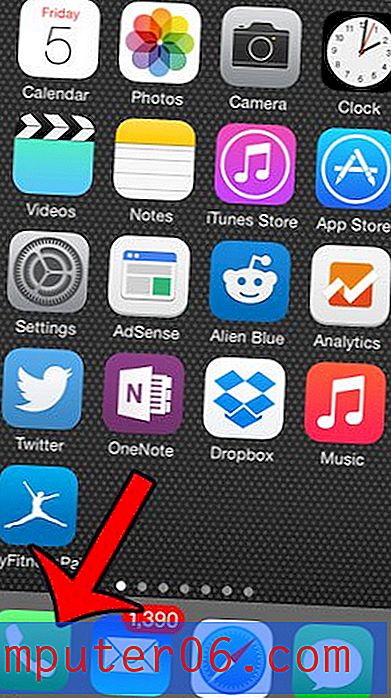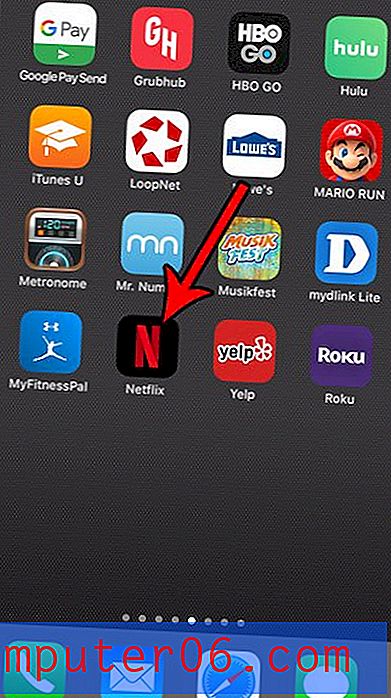Seadke Windows 8 vaikesirvijaks Google Chrome
Windows 8 erineb Windowsi opsüsteemi varasematest versioonidest, kuid teil on siiski võimalus installida täiendavaid brausereid, näiteks Chrome või Firefox, kui eelistate mitte kasutada Internet Explorerit. Kui te ei valinud Chrome'i esmakordsel installimisel oma vaikebrauseriks seada, on teil siiski võimalus see Windows 8 vaikesirvijaks seada.
Lülitage vaikebrauser Chrome'i sisse Windows 8-s
Üks parimaid viise Windows 8-s navigeerimiseks on kiirklahvide kasutamine, kuna need töötavad kas töölaua- või metrooliideses. See õpetus kasutab kasulikku otseteed, mis võimaldavad teil Windowsi otsingu funktsioonile kiiremini juurde pääseda.
1. samm: Windowsi otsingu avamiseks vajutage klaviatuuril Windowsi klahvi + W.

2. samm: tippige ekraani paremas servas otsinguväljale vaikeseade ja klõpsake siis tulemuste loendis suvandit Vaikeprogrammid .
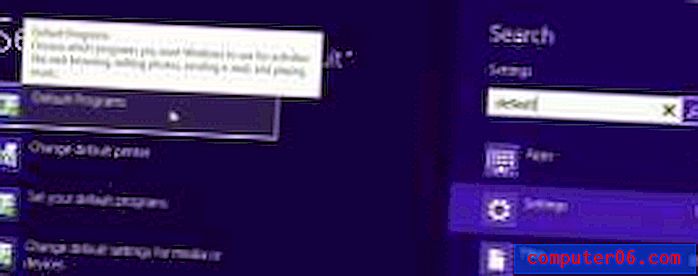
3. samm: klõpsake suvandil Määra vaikeprogrammid .
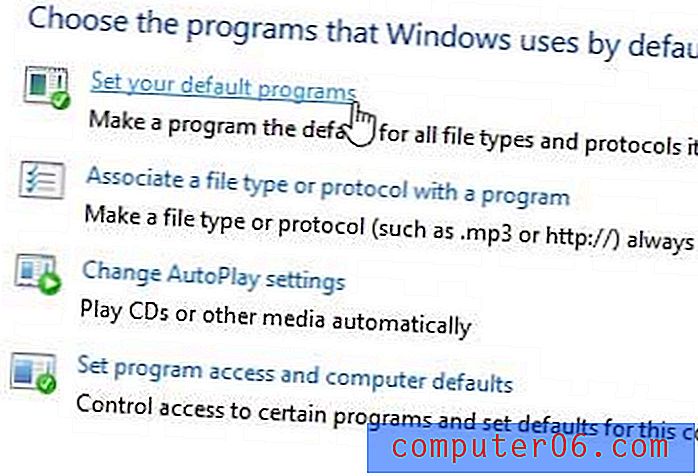
4. samm: klõpsake akna vasakus servas asuvas veerus nuppu Google Chrome, seejärel klõpsake käsul Määra see programm vaikeseadeks .
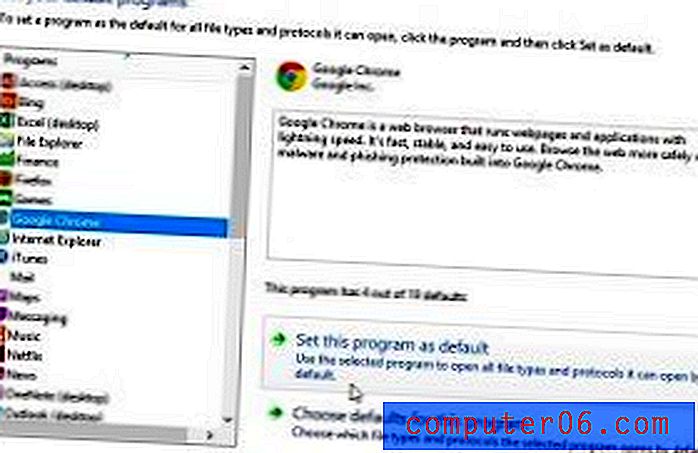
5. samm: klõpsake akna allosas nuppu OK.
Kui olete otsinud taskukohast video voogesituse võimalust, siis vaadake Google'i Chromecastit. Ainult 35-dollarise soovitusliku hinnaga on see odavaim viis oma teleris Netflixi või Youtube'i vaadata.
Lisateave selle kohta, kuidas sarnast meetodit kasutades seada Chrome vaikebrauseriks Windows 7-s.